Microsoft Edge ბრაუზერის გვერდითი ზოლი შექმნილია იმისთვის, რომ გქონდეთ უფრო სწრაფი წვდომა თქვენს ყველაზე ხშირად გამოყენებულ აპებზე, მაგალითად, Excel ან Word. ის ასევე გაძლევთ წვდომას სხვა ინსტრუმენტებზე, როგორიცაა კალკულატორი და მთარგმნელი, ასევე შეგიძლიათ შეამოწმოთ თქვენი ინტერნეტის სიჩქარე. მაგრამ, თუ თქვენ აპირებთ Edge-ს პირველად გამოყენებას ან არასოდეს გააქტიურებთ, აი, რა შეგიძლიათ გააკეთოთ.
როგორ ჩართოთ Edge Sidebar
Microsoft Edge-ში გვერდითი ზოლის ჩართვა სწრაფი და მარტივია. ბრაუზერის გახსნის შემდეგ დააწკაპუნეთ სამი წერტილი თქვენი პროფილის სურათის მარჯვნივ. თქვენ ნახავთ გვერდითი ზოლის ჩართვა ვარიანტის მიმართ სიის ბოლოში. დააწკაპუნეთ მასზე და გვერდითი ზოლი გამოჩნდება თქვენს მარჯვნივ.
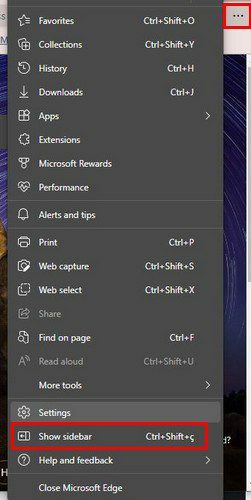
მასზე დაწკაპუნებისთანავე გამოჩნდება გვერდითი ზოლი. დავუშვათ, რომ თქვენ უკვე ხართ შესული თქვენს Microsoft ანგარიშში Edge-ზე. ამ შემთხვევაში, დაინახავთ თქვენს Excel ან Word ფაილებს ჩამონათვალში, როდესაც დააწკაპუნებთ Office ოფციაზე. უკვე ჩამოთვლილი იქნება ვარიანტები, როგორიცაა:
- ძიება - შეგიძლიათ მოძებნოთ შინაარსი Bing საძიებო სისტემის გამოყენებით.
- აღმოაჩინეთ - აქ შეგიძლიათ გაეცნოთ სახალისო ფაქტებს, სტატიებს, ვიდეოებს და სხვა. თქვენ ასევე შეგიძლიათ მიიღოთ ანალიტიკა კონკრეტული საიტისთვის.
- ხელსაწყოები – ინსტრუმენტების განყოფილებაში შეგიძლიათ გამოიყენოთ ისეთი ხელსაწყოები, როგორიცაა მსოფლიო საათი, კალკულატორი, ლექსიკონი, მთარგმნელი, ერთეულის გადამყვანი და ინტერნეტის სიჩქარის ტესტი.
- Microsoft Office – თქვენ შეგიძლიათ მარტივად შეხვიდეთ Microsoft Office აპებზე, როგორიცაა Word, Excel, PowerPoint, Outlook, OnceDrive, Teams და OneNote.
- Outlook - გაძლევთ სწრაფ წვდომას თქვენს Outlook ანგარიშზე.
როგორ გამორთოთ Microsoft Edge გვერდითი პანელი
თუ Edge-ის გვერდითი ზოლი უბრალოდ არ არის თქვენთვის, ყოველთვის შეგიძლიათ წაშალოთ იგი. საკმარისია დააწკაპუნოთ წერტილებზე პროფილის სურათის მარჯვნივ და ბოლოში დაინახავთ გვერდითი ზოლის დამალვის ვარიანტს.
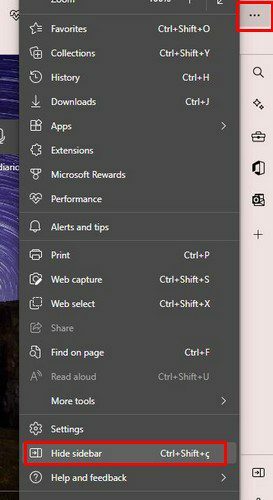
თქვენ ასევე გაქვთ შესაძლებლობა დააწკაპუნოთ გვერდითი ზოლის დამალვაზე. ის არის თქვენი ეკრანის ქვედა მარჯვენა მხარეს. ეს არის ხატი მარჯვნივ მიმართული ისრით. იმისათვის, რომ გვერდითი ზოლი კვლავ გამოჩნდეს, თქვენ უნდა მიჰყვეთ ზემოთ ნახსენებ ნაბიჯებს.
დასკვნა
როდესაც Microsoft Edge ბრაუზერში ჩართული გაქვთ გვერდითი ზოლი, უფრო სწრაფი წვდომა გექნებათ ისეთ აპებზე, როგორიცაა Excel, Word, PowerPoint, Outlook და სხვა. მაგრამ, ზოგიერთს შეიძლება გვერდითი ზოლი შემაწუხებელი აღმოჩნდეს და მისი დამალვა მოინდომოს. კარგი ამბავი ის არის, რომ თუ დამალავთ, ნებისმიერ დროს შეგიძლიათ ხელახლა გამოჩნდეს. რას ფიქრობთ გვერდითა ზოლზე? გაგვიზიარეთ თქვენი მოსაზრებები ქვემოთ მოცემულ კომენტარებში.